苹果手机连无线网卡顿怎么解决?
苹果手机连接无线网络时出现卡顿问题,确实会影响使用体验,尤其是在进行在线游戏、视频通话或文件传输等操作时,导致这一现象的原因可能涉及路由器设置、网络环境、手机系统或应用等多个方面,需要逐一排查并针对性解决,以下从多个维度详细分析可能的解决方案,帮助用户系统性地解决无线卡顿问题。
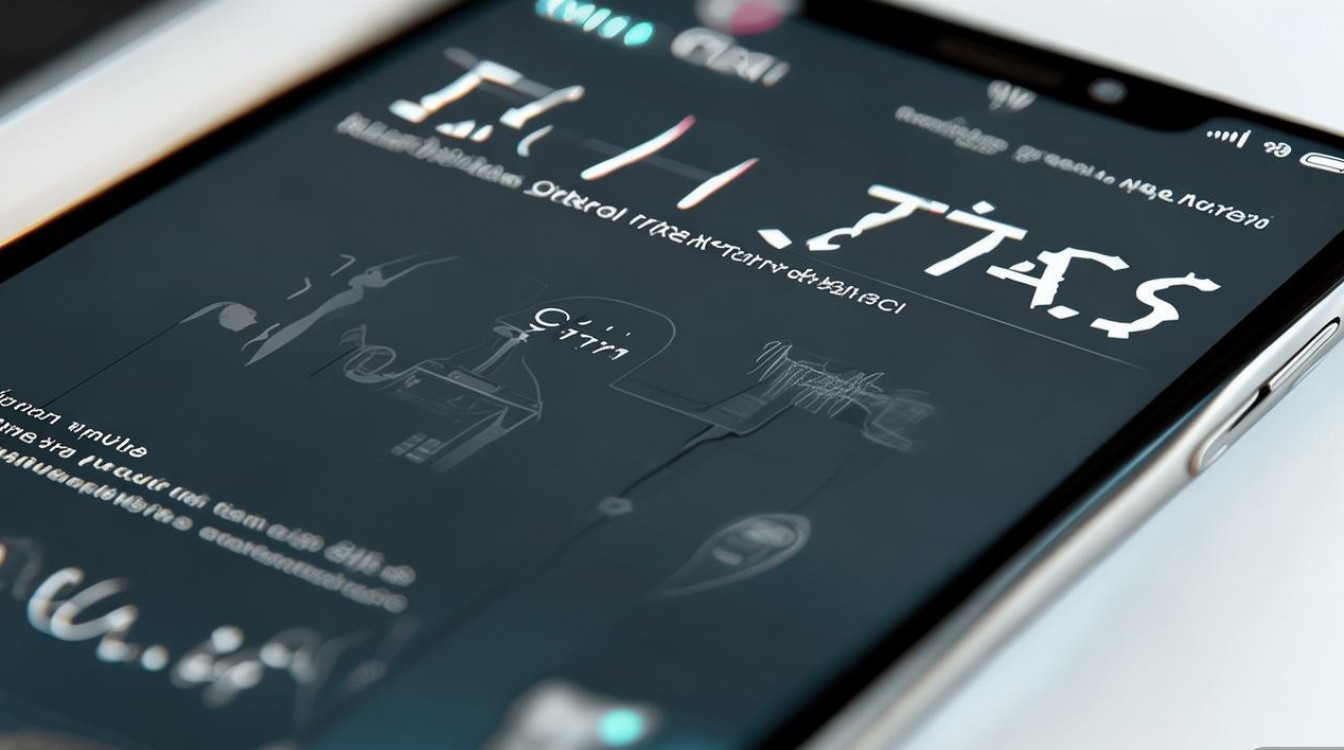
排查路由器及网络环境问题
无线卡顿的首要检查对象通常是路由器,因为它是连接手机与互联网的核心设备,确认路由器是否正常运行,观察其他设备(如电脑、平板)连接同一网络时是否也存在卡顿,如果其他设备正常,则问题可能出在手机端;若多设备均卡顿,则需重点排查路由器或宽带线路。
-
路由器位置与信号干扰
路由器的摆放位置直接影响信号强度,建议将路由器放置在房屋中央、开阔且远离障碍物的位置,避免靠近金属物体、微波炉、蓝牙设备等可能产生信号干扰的物品,若手机距离路由器较远,可尝试靠近路由器测试是否改善卡顿,2.4GHz频段穿墙能力强但易受干扰,5GHz频段速度快但穿墙弱,可根据环境选择合适频段(部分路由器支持双频合一,需手动关闭该功能以强制连接特定频段)。 -
路由器固件与设置优化
登录路由器管理界面(通常通过浏览器输入192.168.1.1或192.168.0.1),检查是否有可更新的固件版本,新版本可能修复已知bug,关闭不必要的功能(如QoS限速、USB共享等),仅保留基本网络服务,若路由器连接设备过多(尤其超过20台),可能导致性能下降,可尝试断开闲置设备或升级为支持更多并发连接的路由器。 -
宽带线路稳定性
联系宽带服务商检测线路质量,排除因线路老化或带宽不足导致的卡顿,可通过测速网站(如Speedtest)测试实际网速,若远低于套餐标称值,需联系运营商调整线路或升级带宽。
优化苹果手机的网络设置
若路由器正常,则需聚焦于手机本身的网络配置,检查是否存在系统或软件层面的问题。
-
忘记并重新连接Wi-Fi
在iPhone的“设置-无线局域网”中,找到当前连接的网络,点击“忽略此网络”,然后重新输入密码连接,这一操作可清除可能损坏的网络缓存或配置错误,解决因缓存导致的连接异常。 -
更新iOS系统
系统更新可能包含针对网络连接的性能优化和安全补丁,进入“设置-通用-软件更新”,检查并安装最新版本的iOS系统,更新前建议备份重要数据,避免意外丢失。
-
重置网络设置
若上述方法无效,可尝试重置网络设置(注意:此操作会清除所有Wi-Fi密码、蜂窝网络设置及VPN配置,需重新配置),路径为“设置-通用-传输或还原iPhone-还原-还原网络设置”,还原后重新连接Wi-Fi并测试速度。 -
关闭不必要的网络功能
部分功能会增加网络负担,导致卡顿。- 关闭“设置-无线局域网-Wi-Fi助理”(仅在蜂窝网络不可用时自动切换Wi-Fi,可能频繁切换导致卡顿);
- 关闭“设置-蓝牙”中的闲置蓝牙设备,避免蓝牙与Wi-Fi信号干扰;
- 在“设置-蜂窝网络”中关闭“后台应用刷新”,减少后台数据占用。
检查手机应用与存储空间问题
应用异常或存储空间不足也可能导致网络卡顿,尤其是当应用在后台运行时占用大量资源。
-
清理后台应用与缓存
双击Home键(或从屏幕底部上滑)打开多任务界面,关闭所有后台应用,针对特定应用(如浏览器、社交软件),可进入“设置-通用-iPhone储存空间”,找到应用后选择“卸载应用”(保留数据)或“删除应用”,重新安装后测试。 -
检查存储空间
iPhone存储空间不足(如低于1GB)可能影响系统运行速度,进入“设置-通用-iPhone储存空间”,查看存储占比,清理不必要的文件(如旧照片、视频、缓存),可使用“优化储存空间”功能自动删除已观看的视频和优化照片。 -
禁用低数据模式
“低数据模式”会限制后台活动和自动下载,可能导致应用响应延迟,仅在流量不足时开启,日常使用可关闭:路径为“设置-无线局域网-当前网络-低数据模式”。
硬件与环境因素排查
-
手机硬件状态
老旧设备或电池老化可能影响性能,尤其是当电池健康度低于80%时,系统可能自动降低性能,可更换电池测试,手机过热也会触发降频保护,导致网络卡顿,避免长时间阳光直射或高负载运行。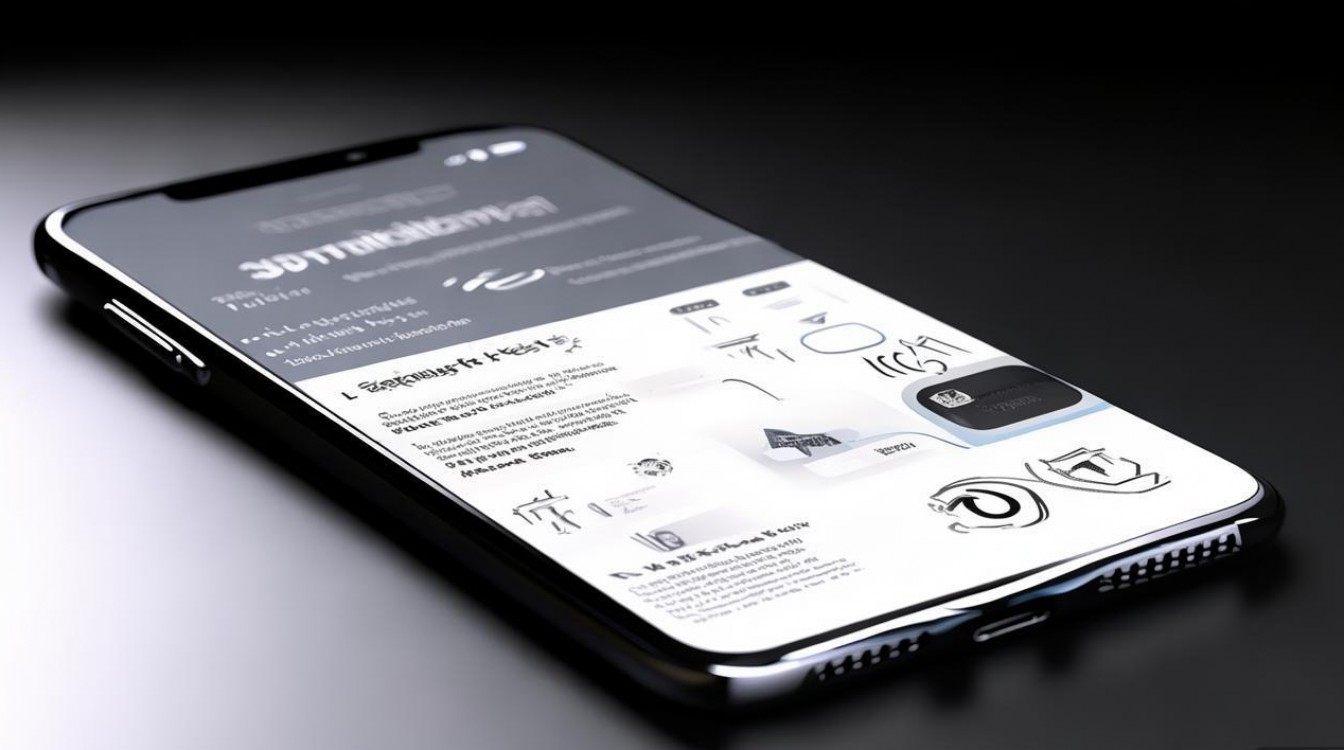
-
SIM卡问题
若蜂窝网络与Wi-Fi同时卡顿,可能是SIM接触不良,尝试取出SIM卡清洁后重新安装,或联系运营商更换SIM卡。
第三方工具与高级设置
-
切换DNS服务器
默认DNS可能存在解析延迟,可手动更换为公共DNS(如8.8.8.8或114.114.114.114),路径:设置-无线局域网-当前网络-配置DNS-手动,添加服务器地址。 -
使用Wi-Fi分析工具
通过App Store安装“Wi-Fi分析仪”类工具,检测周围Wi-Fi信道拥堵情况,若当前信道干扰严重,可在路由器设置中手动切换至空闲信道(如1、6、11为2.4GHz常用低干扰信道)。
特殊情况处理
若仅在特定场景(如玩游戏)卡顿,可能是应用与网络协议不兼容,尝试更新应用或开启游戏加速器(如腾讯手游助手),若为连接公共Wi-Fi卡顿,可能是网络限速或接入人数过多,建议使用VPN测试或切换网络。
相关问答FAQs
Q1:为什么我的iPhone连上Wi-Fi后,网页加载缓慢,但其他设备正常?
A:这通常与手机端设置或应用相关,首先尝试“忽略此网络”后重新连接,若无效,可重置网络设置,同时检查是否有应用在后台占用大量带宽(如下载、更新),关闭后台刷新或重启手机,若问题依旧,可能是iOS系统存在bug,建议更新系统或通过iTunes恢复iPhone(注意备份数据)。
Q2:5GHz Wi-Fi信号比2.4GHz弱,导致iPhone频繁断连怎么办?
A:5GHz频段穿墙能力较弱,若路由器与手机距离较远或隔墙较多,信号衰减会明显,建议将路由器尽量靠近手机使用,或调整路由器天线方向(若有外置天线),若无法改善,可在路由器设置中关闭“双频合一”,手动连接2.4GHz频段,牺牲部分速度换取稳定性,检查路由器5GHz信道是否设置为自动,手动切换至干扰较少的信道(如36、40、44)也可能改善连接质量。
版权声明:本文由环云手机汇 - 聚焦全球新机与行业动态!发布,如需转载请注明出处。












 冀ICP备2021017634号-5
冀ICP备2021017634号-5
 冀公网安备13062802000102号
冀公网安备13062802000102号